在使用Win7系统久了以后,不少小伙伴都会对系统更改一些设置,但有一些小伙伴却在更改Win7驱动器号的时候提示参数错误,那么遇到这个问题应该如何解决呢?下面就和小编来看看有什么解决方法吧。

Win7更改驱动号提示错误的解决方法
1、首先右键“计算机”选择“属性”。
2、点击“高级系统设置”。
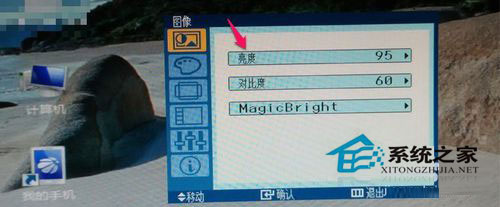
3、然后选择性能“设置”。
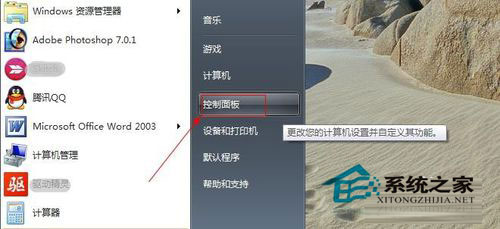
4、点击上方“高级”选项卡。

5、找到虚拟内存,点击“更改”。

6、勾选“无分页文件”,点击“设置”。

7、然后点击“确定”就设置好了。
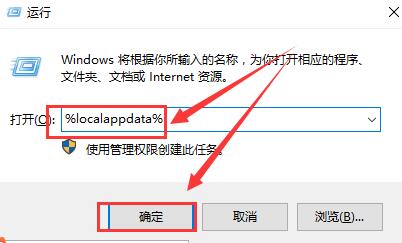
8、这样我们就能正常更改驱动器号了。
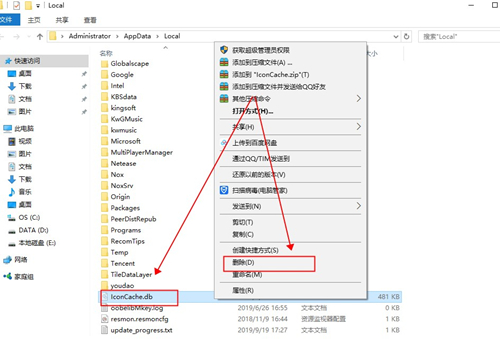
win7更新网卡驱动失败提示参数错误怎么办
1、可以尝试使用设备管理器来卸载网卡,然后重新安装驱动程序;
2、检查更新的网卡驱动是否与您的网卡型号匹配;
3、关闭杀毒软件和防火墙,重新安装驱动;
4、下载安装官方驱动,通常可以解决此类问题。
win7无法更改驱动器号,选择更改后显示“参数错误”,无法更改。
[页面文件]表示操作系统虚拟内存所在的分区,在系统操作系统运行期间都不允许对改分区进行任何分区属性的修改。因为系统运行时的交换数据都是临时保存在改分区的pagefile.sys里面的,如果修改分区后系统运行的临时数据就丢失造成系统瘫痪,所以系统运行时是不运行你那样对该分区改驱动器号操作的。
同样的[系统][启动][活动][故障转存]这些分区都是不能在线修改分区属性的。
win7 驱动配置错误怎么解决
win7 驱动配置错误的解决方法
一般,若是提示的某某文件的丢失,一般是xx.dll格式文件的丢失,而且,win7安装驱动失败提示出现的时候,也会将该丢失文件的路径显示出来,我们可以先将该文件路径记录下来。
接下来,我们同时按下win+r键,打开运行窗口,输入命令cmd,这样就可以打开命令窗口了。
在命令窗口中,我们输入cd\命令,并按下回车,进入下一步。
这个时候,我们就需要用到刚刚记录下的丢失文件的路径了,我们通过该文件的路径将丢失文件复制下来,然后粘贴到系统的驱动文件夹中,我们这里以32为win7系统为例,驱动文件夹便是\Windows\System 32,这个时候会出现替换其中文件的提示,我们点击确认,完成之后,咱们再重新安装驱动,发现问题解决。
